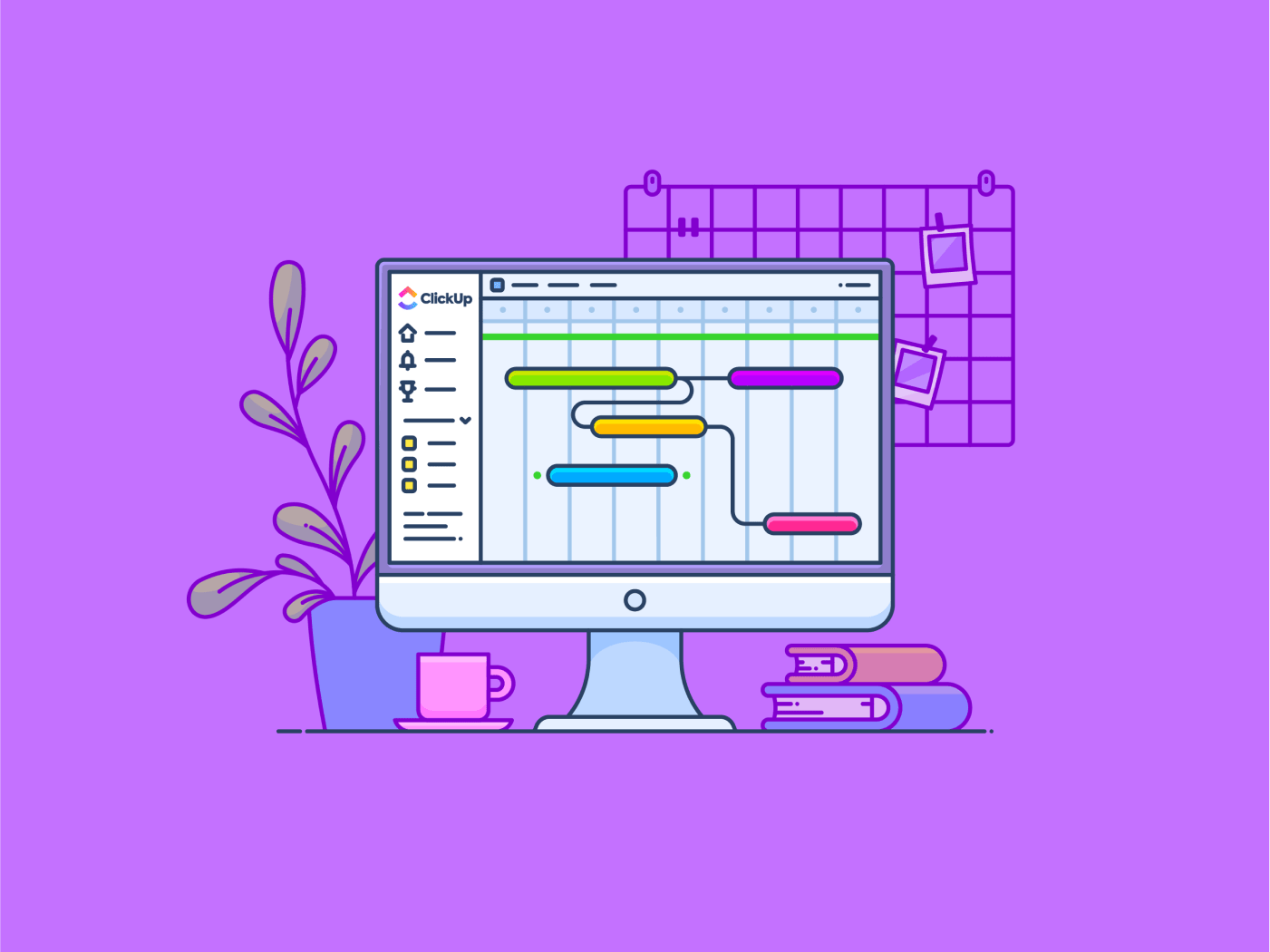Bạn có một cuộc họp dự án trong mười phút nữa, nhưng báo cáo của bạn vẫn còn lộn xộn. Hạn chót đang đến gần, và bạn không thể nhớ rõ công việc nào cần hoàn thành trước công việc nào.
Tất cả những gì bạn cần để thoát khỏi mớ hỗn độn đó là biểu đồ Gantt! Biểu đồ Gantt là công cụ trực quan hóa mạnh mẽ giúp làm rõ dòng thời gian, các trở ngại và tiềm năng của dự án.
Nền tảng quản lý công việc phổ biến monday.com đơn giản hóa và tăng tốc quá trình tạo biểu đồ Gantt. Các biểu đồ cột này mô tả lịch trình dự án, giúp người quản lý dự án có cái nhìn rõ ràng về thời lượng công việc, các phụ thuộc và dòng thời gian tổng thể của dự án.
Hãy cùng tìm hiểu cách thực hiện.
Tạo biểu đồ Gantt trong Monday.com
Bạn không cần phải tạo biểu đồ Gantt từ đầu trên monday.com. Thay vào đó, bạn có thể sử dụng các chế độ xem của nó để hiển thị công việc của mình ở định dạng Gantt.
Dưới đây là cách tạo biểu đồ Gantt đơn giản trên monday.com:
Bước 1: Thiết lập bảng của bạn

Bước đầu tiên là tạo một bảng dành riêng cho dự án của bạn. Nhấp vào nút '+' ở góc trên bên phải của thanh bên và chọn 'Biểu đồ Gantt' từ các tùy chọn. Đặt tên cho bảng của bạn một cách mô tả, phản ánh dự án đang thực hiện, và nhấp vào 'Tạo bảng'
Bước 2: Thêm cột

Để monday.com chuyển các công việc của dự án thành biểu đồ Gantt, nó cần thông tin cụ thể. Đảm bảo bảng của bạn có ít nhất các cột sau:
- Tên công việc: Xác định rõ từng công việc liên quan đến dự án của bạn
- Dòng thời gian: Cột này quy định thời lượng của mỗi công việc, thường được biểu thị bằng ngày hoặc tuần
- Ngày bắt đầu (tùy chọn): Nếu bạn đã xác định trước ngày bắt đầu cho các công việc cụ thể, hãy ghi chúng vào một cột riêng
💡Mẹo chuyên nghiệp: Để hiểu rõ hơn về dự án của bạn, hãy cải thiện biểu đồ Gantt bằng cách thêm các cột như 'Trạng thái', 'Người được giao' hoặc 'Ưu tiên'
Bước 3: Bật chế độ xem Gantt

Điều hướng đến menu 'Chế độ xem bảng' nằm ở đầu bảng của bạn. Từ menu thả xuống, chọn 'Gantt. '
Sau khi hoàn thành, bảng monday.com sẽ hiển thị các công việc của bạn dưới dạng biểu đồ Gantt trực quan. Tên của mỗi công việc xuất hiện dưới dạng một thanh trên dòng thời gian, với chiều dài biểu thị thời lượng được chỉ định trong cột "Dòng thời gian".
Bước 4: Tinh chỉnh

monday.com cung cấp một số tùy chọn tùy chỉnh để tối ưu hóa biểu đồ Gantt của bạn:
- Nhóm theo: Sắp xếp công việc của bạn bằng cách nhóm chúng theo các giai đoạn dự án, nhóm hoặc các danh mục có liên quan khác
- Màu sắc theo: Gán màu sắc dựa trên trạng thái công việc, mức độ ưu tiên hoặc bất kỳ cột nào khác để hiển thị rõ ràng hơn
- Đường cơ sở: Đặt đường cơ sở để theo dõi tiến độ so với dòng thời gian ban đầu của dự án
- Cột mốc: Nêu bật các cột mốc quan trọng của dự án để dễ tham khảo
Mức độ tổ chức trực quan này giúp đơn giản hóa việc giám sát dự án và giao tiếp trong nhóm của bạn. Các thành viên trong nhóm có thể dễ dàng xem công việc được giao và vị trí tương ứng của họ trong dòng thời gian tổng thể của dự án.
💡Mẹo chuyên nghiệp: Kéo và thả các công việc dọc theo dòng thời gian để điều chỉnh lịch trình của chúng. Sử dụng nút '+' bên cạnh mỗi thanh công việc để tạo công việc con, lý tưởng để chia nhỏ các công việc phức tạp thành các bước dễ quản lý.
Hạn chế của việc tạo biểu đồ Gantt trong monday.com
Mặc dù monday.com cung cấp trải nghiệm thân thiện với người dùng để tạo biểu đồ Gantt, nhưng bạn cần lưu ý một số giới hạn sau:
- Tùy chỉnh hạn chế: Chế độ xem biểu đồ Gantt trong monday.com trình bày một hình ảnh trực quan cần thiết về lịch trình dự án của bạn. Các tùy chọn tùy chỉnh bị giới hạn so với phần mềm biểu đồ Gantt chuyên dụng
- Chức năng quản lý tài nguyên cơ bản: monday. com không cung cấp các chức năng chuyên dụng để quản lý tài nguyên của nhóm, chẳng hạn như phân công công việc dựa trên khối lượng công việc hoặc bộ kỹ năng của từng cá nhân
- Báo cáo bị hạn chế: Các tính năng báo cáo dành cho biểu đồ Gantt trên monday.com bị hạn chế một chút. Công cụ này không có tính năng báo cáo danh mục đầu tư hoặc khả năng xem nhiều dự án trên một dòng thời gian hiệu quả. Điều này có thể là một nhược điểm đáng kể đối với các nhóm quản lý nhiều dự án cùng lúc, vì họ có thể cần phải chuyển đổi giữa các bảng để có cái nhìn tổng quan đầy đủ
- Không phải là phần mềm biểu đồ Gantt miễn phí: Mặc dù monday.com cung cấp gói miễn phí với các tính năng cơ bản, nhưng để truy cập biểu đồ Gantt và các tính năng nâng cao, bạn cần nâng cấp lên gói đăng ký trả phí
- Độ phức tạp đối với các dự án lớn: Biểu đồ Gantt trên monday.com có thể trở nên rườm rà và kém rõ ràng về mặt trực quan đối với các dự án có độ phức tạp cao với nhiều công việc và phụ thuộc lẫn nhau
- Thiếu tích hợp: Biểu đồ Gantt của monday.com không liên kết liền mạch với bảng chấm công, bảng điều khiển thời gian thực hoặc các chế độ xem dự án khác. Sự thiếu tích hợp này có thể cản trở khả năng tạo báo cáo chi tiết bao gồm các khía cạnh khác nhau của hiệu suất dự án và phân bổ nguồn lực
Tạo biểu đồ Gantt với ClickUp
Nếu những hạn chế của biểu đồ Gantt trên monday.com gây khó khăn cho nhu cầu quản lý dự án của bạn, hãy xem xét khám phá phần mềm quản lý dự án toàn diện hơn như ClickUp.
ClickUp là một nền tảng năng suất có thể tùy chỉnh cao, được thiết kế để cải thiện quy trình, tối ưu hóa tài nguyên và thúc đẩy sự hợp tác trong nhóm. Nền tảng này tích hợp độc đáo các công việc trên nhiều ứng dụng khác nhau vào một giao diện duy nhất, năng động và cập nhật hàng tuần nhằm cải thiện trải nghiệm người dùng.
Thiết kế thân thiện với người dùng và khả năng thích ứng của nền tảng này cho phép nó phát triển cùng với các doanh nghiệp, phù hợp với nhiều ứng dụng khác nhau. Cách tiếp cận toàn diện của ClickUp đối với quản lý công việc giúp nó nổi bật so với các đối thủ cạnh tranh, với bộ công cụ tích hợp mạnh mẽ, bao gồm:
- Phân cấp tổ chức: Một hệ thống có cấu trúc để quản lý nhóm, dự án, công việc và công việc con một cách hiệu quả
- Chế độ xem công việc có thể tùy chỉnh: Hơn 15 chế độ xem ClickUp để điều chỉnh quản lý công việc theo quy trình làm việc của bạn
- Hợp tác ClickUp Docs : Công cụ để tạo/lập, chỉnh sửa và chia sẻ tài liệu theo thời gian thực
- Bảng trắng ClickUp: Một khung vẽ trực quan, tự do để brainstorming và lập kế hoạch hợp tác, liên kết với các tài liệu và công việc của bạn trong ClickUp
Các tính năng khóa của ClickUp giải quyết nhiều hạn chế của monday.com liên quan đến biểu đồ Gantt. Cách thực hiện như sau:
- Tùy chỉnh rộng rãi: ClickUp cung cấp mức độ tùy chỉnh cao cho biểu đồ Gantt, cho phép bạn điều chỉnh đường lưới, màu sắc thanh và hiển thị cột. Điều này cho phép tạo/lập các hình ảnh trực quan phù hợp nhất với yêu cầu dự án của bạn
- Quản lý tài nguyên: Nó xuất sắc trong quản lý tài nguyên. Bạn có thể giao nhiều công việc cho các thành viên cụ thể trong nhóm và xem khối lượng công việc của họ một cách trực quan trong biểu đồ Gantt. Điều này đảm bảo thực hiện dự án hiệu quả bằng cách ngăn chặn quá tải tài nguyên và đảm bảo quản lý rủi ro
- Báo cáo nâng cao: Chức năng báo cáo mạnh mẽ của ClickUp mở rộng đến biểu đồ Gantt. Tạo báo cáo chi tiết để phân tích tiến độ dự án, xác định các trở ngại và theo dõi hiệu suất dự án theo thời gian
- Kế hoạch miễn phí với biểu đồ Gantt: Không giống như monday.com, ClickUp cung cấp các chức năng biểu đồ Gantt ngay cả trong gói miễn phí, khiến nó trở thành một lựa chọn tiết kiệm chi phí cho các nhóm nhỏ
- Xử lý sự phức tạp: ClickUp cho phép người dùng tạo và trực quan hóa các phụ thuộc và cột mốc của công việc một cách trực tiếp và rõ ràng trong biểu đồ Gantt. Điều này rất hữu ích cho việc xử lý các dự án phức tạp với nhiều công việc phụ thuộc lẫn nhau. Tính năng thu phóng và lọc của nền tảng cho phép bạn tập trung vào các phân đoạn dự án cụ thể trong khi vẫn duy trì cái nhìn tổng quan toàn diện
- Tích hợp rộng rãi: ClickUp bao gồm các công cụ cộng tác như bình luận, đề cập và tệp đính kèm, mà bạn có thể sử dụng ngay trong chế độ xem biểu đồ Gantt. Điều này tạo điều kiện thuận lợi cho việc giao tiếp giữa các thành viên trong nhóm, đảm bảo mọi người đều thống nhất và được thông báo về các cập nhật và thay đổi của dự án. Người dùng có thể chuyển đổi giữa các chế độ xem khác nhau, chẳng hạn như Danh sách, Bảng và Gantt, trong cùng một dự án. Tính linh hoạt này cho phép các nhóm phân tích chi tiết dự án từ nhiều góc độ, đảm bảo rằng tất cả các khía cạnh của quản lý dự án được bao quát và dễ dàng truy cập
Cách tạo biểu đồ Gantt với ClickUp

Có một số cách để tạo biểu đồ Gantt mạnh mẽ với ClickUp. Hãy bắt đầu với Chế độ xem biểu đồ Gantt của ClickUp:
Bước 1: Xác định dự án
ClickUp cung cấp các công cụ khác nhau để giúp bạn hợp nhất và sắp xếp tất cả thông tin liên quan đến dự án. Ví dụ, bạn có thể sử dụng ClickUp Goals để nêu rõ mục tiêu của mình và đặt mục tiêu có thể đo lường được để theo dõi tiến độ. Ngoài ra, sắp xếp các mục tiêu của bạn vào các thư mục có thể tăng tính tiện lợi và giúp theo dõi dễ dàng hơn.

Trong giai đoạn này,
- Phác thảo rõ ràng mục tiêu, kết quả mong đợi và dòng thời gian tổng thể của dự án
- Xác định các công việc khóa cần thiết để hoàn thành dự án
- Xác định thời gian cần thiết để hoàn thành từng công việc
Bước 2: Tạo công việc

Tạo danh sách hoặc thư mục mới trong ClickUp. Đây sẽ là nơi chứa các nhiệm vụ của dự án. Nhập tất cả các nhiệm vụ bạn đã xác định ở bước 1. Sau đó, chỉ định ngày đáo hạn cho từng nhiệm vụ để thiết lập dòng thời gian sơ bộ. Bạn cũng có thể thêm các chi tiết nhiệm vụ khác có liên quan bằng cách sử dụng Trường Tùy chỉnh của ClickUp.

Bước 3: Tạo chế độ xem biểu đồ Gantt

Điều hướng đến danh sách hoặc thư mục của bạn. Chuyển đến vùng chứa dự án nơi các công việc của bạn được đặt. Sau đó, nhấp vào nút '+ Xem' và chọn 'Gantt. ' Bạn có thể đổi tên chế độ xem, đặt chế độ riêng tư hoặc ghim để dễ truy cập.
Bước 4: Trực quan hóa và điều chỉnh
Biểu đồ Gantt sẽ hiển thị các công việc của bạn dưới dạng các thanh ngang, với chiều dài biểu thị thời lượng và vị trí biểu thị ngày bắt đầu và ngày kết thúc. Tạo mối quan hệ phụ thuộc giữa các công việc để hiển thị công việc nào phải hoàn thành trước khi công việc khác có thể bắt đầu. Để làm vậy:
- Di chuột qua một công việc
- Nhấp và kéo nút
- Thả dòng vào một công việc khác để liên kết các công việc và tạo Phụ thuộc

Để xóa Phụ thuộc, chỉ cần nhấp vào kết nối giữa các công việc và nhấn Xóa.
💡Mẹo chuyên nghiệp: Khi tùy chọn Lập lại lịch phụ thuộc được bật trong tùy chọn Bố cục chế độ xem Gantt, việc kéo một công việc có Phụ thuộc sẽ tự động lập lại lịch cho tất cả các công việc tiếp theo trong chuỗi.
Sau đó:
Bước 5: Tùy chỉnh và tinh chỉnh

Nhấp vào thanh tác vụ để xem và chỉnh sửa chi tiết công việc, bao gồm người được giao, mức độ ưu tiên và trường tùy chỉnh. Sau khi hoàn thành, bạn có thể:
- Điều chỉnh thang thời gian để xem tiến độ dự án của bạn ở các mức độ chi tiết khác nhau
- Lọc công việc theo người được giao, trạng thái hoặc các tiêu chí khác
- Sử dụng mã màu để phân loại công việc hoặc đánh dấu thông tin quan trọng
Mẹo bổ sung:
- Sử dụng phụ thuộc để đảm bảo các công việc được hoàn thành theo đúng thứ tự
- Đặt các cột mốc rõ ràng để theo dõi tiến độ và ăn mừng thành tích
- Hãy chú ý đến các công việc trên đường dẫn quan trọng để tránh sự chậm trễ
- Giữ biểu đồ Gantt của bạn luôn cập nhật bằng cách điều chỉnh thời lượng và phụ thuộc của công việc khi cần thiết
Một cách khác để tạo Biểu đồ Gantt với ClickUp là sử dụng Mẫu Gantt đơn giản của ClickUp . Nó được thiết kế để đơn giản hóa việc tạo/lập và quản lý biểu đồ Gantt, giúp dòng thời gian và các phụ thuộc của dự án dễ quản lý hơn.
Dưới đây là một số lợi ích bạn sẽ nhận được khi sử dụng mẫu biểu đồ Gantt này:
- Truy cập giao diện trực quan, dễ sử dụng để nhanh chóng thiết lập và hiển thị dòng thời gian dự án của bạn
- Dễ dàng điều chỉnh thời lượng và sự phụ thuộc của công việc bằng tính năng kéo và thả, cho phép sửa đổi nhanh chóng kế hoạch dự án
- Tạo và quản lý các công việc phụ thuộc, đảm bảo rằng tất cả các cột mốc của dự án được xác định rõ ràng và liên kết với nhau
- Xác định các cột mốc quan trọng và các bước quan trọng để đảm bảo dự án của bạn đi đúng hướng. Điều này giúp ưu tiên các công việc cần thiết cho sự thành công của dự án
- Hình dung tiến độ của từng công việc trực tiếp trên biểu đồ Gantt, giúp bạn có cái nhìn rõ ràng về trạng thái tổng thể của dự án trong nháy mắt
- Mẫu này hỗ trợ nhiều chế độ xem, cho phép bạn chuyển đổi giữa các mức độ chi tiết khác nhau tùy theo nhu cầu. Tính linh hoạt này giúp đáp ứng nhu cầu của các bên liên quan khác nhau
Mẹo nhanh:
- Bắt đầu bằng cách phác thảo mục tiêu của dự án và cài đặt các cột mốc rõ ràng. Điều này sẽ giúp chia nhỏ dự án thành các công việc và giai đoạn dễ quản lý hơn
- Sử dụng tối đa tính năng phụ thuộc công việc để lập bản đồ trình tự các công việc. Điều này đảm bảo rằng các thành viên trong nhóm biết được công việc nào là điều kiện tiên quyết cho công việc khác, giúp thực hiện dự án suôn sẻ hơn
- Luôn cập nhật biểu đồ Gantt với tiến độ mới nhất của các công việc. Việc theo dõi thời gian thực này giúp xác định các sự chậm trễ tiềm ẩn và cho phép điều chỉnh kịp thời
- Sử dụng chức năng kéo và thả để điều chỉnh dòng thời gian theo nhu cầu. Điều này đặc biệt hữu ích khi có thay đổi trong phạm vi dự án hoặc sự chậm trễ bất ngờ
- Tập trung vào các đường dẫn quan trọng để đảm bảo các công việc khóa được hoàn thành đúng thời hạn. Điều này giúp tránh các tắc nghẽn có thể làm dự án bị trật bánh
- Sử dụng các chế độ xem có thể tùy chỉnh để tạo bản trình bày cho các bên liên quan khác nhau. Điều này giúp truyền đạt hiệu quả trạng thái và dòng thời gian của dự án
- Tích hợp biểu đồ Gantt với các công cụ ClickUp khác để quản lý tất cả các khía cạnh của dự án tại một nơi. Ví dụ: liên kết các công việc từ biểu đồ Gantt với lịch của bạn có thể giúp lập lịch và quản lý thời gian tốt hơn
Thêm chế độ xem Gantt vào dự án ClickUp hiện có
Để thêm biểu đồ Gantt vào dự án ClickUp hiện có, hãy làm theo các bước sau:
- Đăng nhập vào không gian làm việc ClickUp của bạn và điều hướng đến thư mục hoặc danh sách nơi bạn muốn thêm biểu đồ Gantt
- Nhấp vào nút +Chế độ xem ở đầu màn hình. Thao tác này sẽ mở menu thả xuống với các tùy chọn chế độ xem khác nhau
- Từ danh sách các chế độ xem có sẵn, chọn Gantt. Bạn có thể chọn ghim chế độ xem này để dễ dàng truy cập trong tương lai hoặc hạn chế quyền truy cập của bên thứ ba nếu cần thiết
- Sau khi biểu đồ Gantt được tạo, bạn có thể tùy chỉnh nó bằng cách thêm công việc, điều chỉnh dòng thời gian và cài đặt các phụ thuộc. Bạn cũng có thể thay đổi bảng màu và đơn vị thời gian để phù hợp hơn với nhu cầu của dự án
Cách dễ dàng hơn để tạo và quản lý biểu đồ Gantt
Trong khi monday.com cung cấp chức năng biểu đồ Gantt cơ bản, ClickUp nổi lên như một công cụ mạnh mẽ và linh hoạt hơn để tạo biểu đồ Gantt cho quản lý dự án. Với các tùy chọn tùy chỉnh phong phú, quản lý tài nguyên mạnh mẽ và khả năng báo cáo nâng cao, ClickUp cho phép bạn tạo biểu đồ Gantt rõ ràng, nhiều thông tin và có thể hành động.
Sử dụng sức mạnh trực quan của biểu đồ Gantt và các tính năng toàn diện của ClickUp, bạn sẽ có được lợi thế cạnh tranh trong việc quản lý các dự án của mình một cách hiệu quả và hiệu quả.
Sẵn sàng trải nghiệm sự khác biệt? Hãy thử ClickUp ngay hôm nay và sử dụng toàn bộ tiềm năng của các nỗ lực quản lý dự án của bạn!